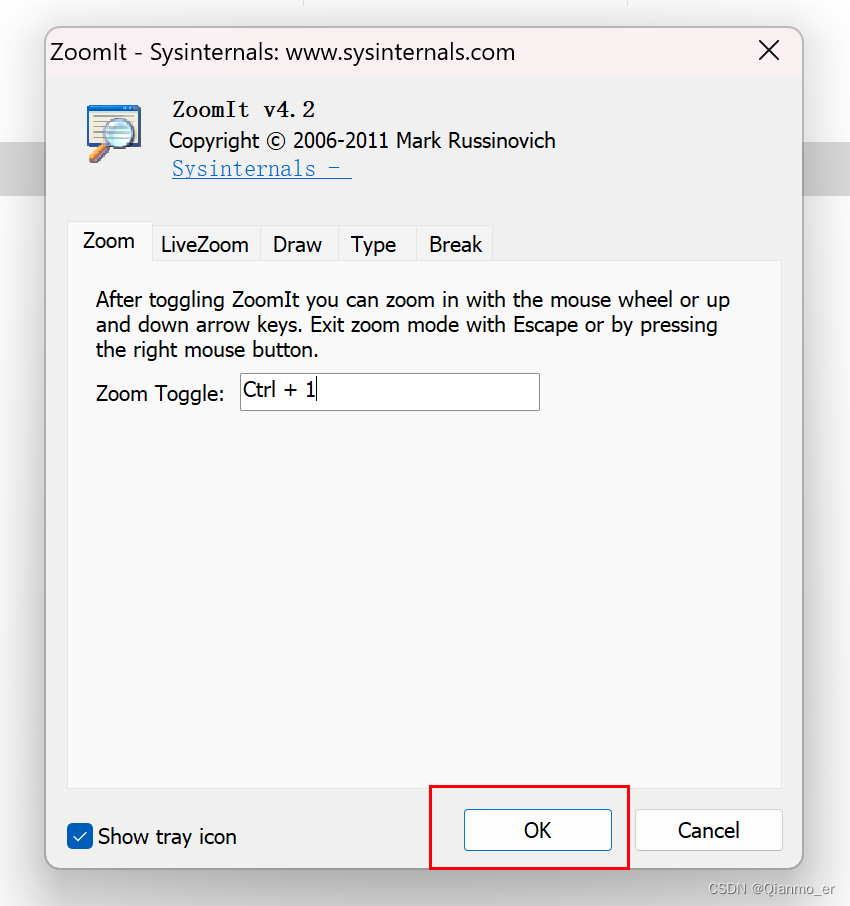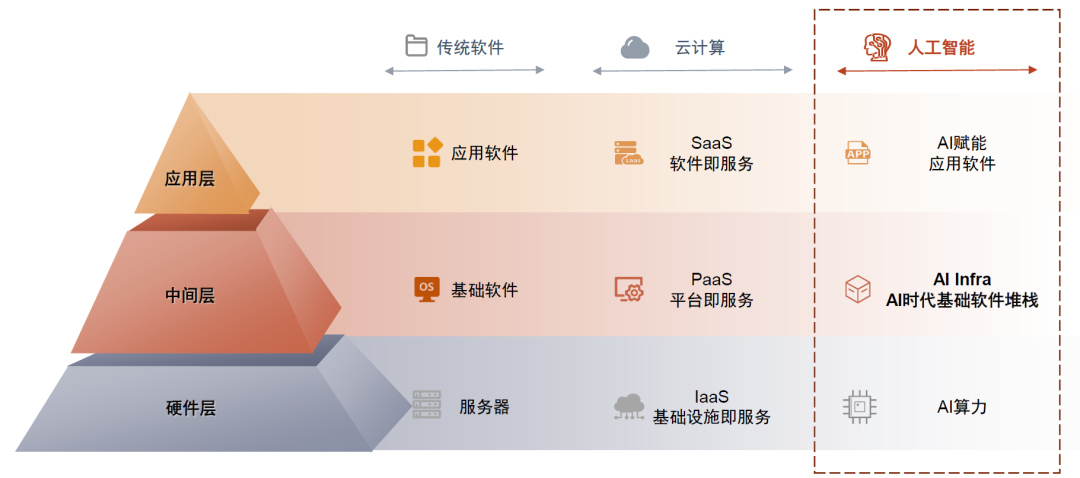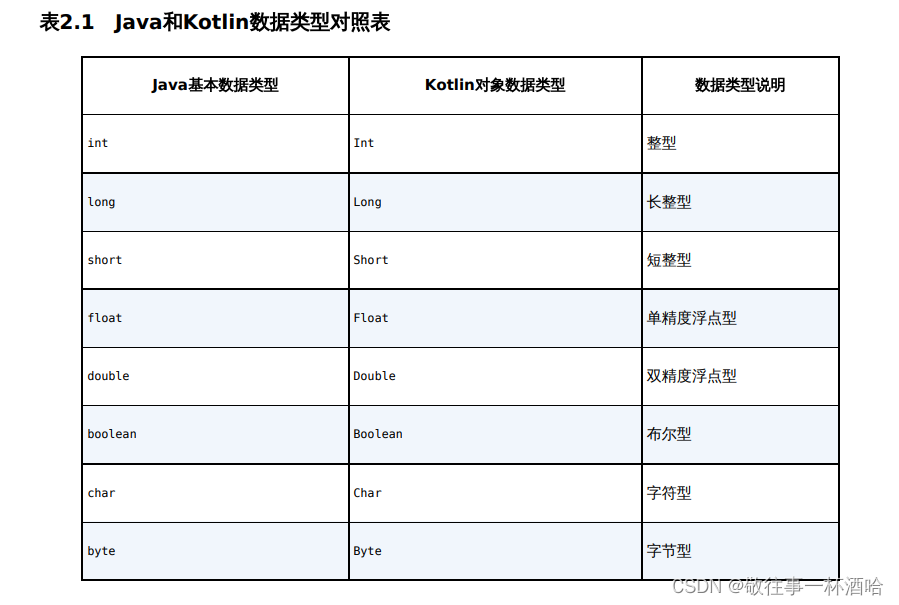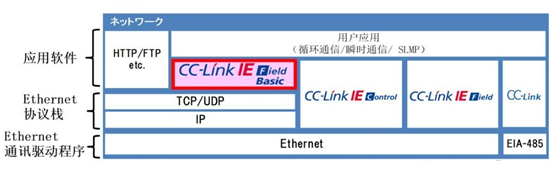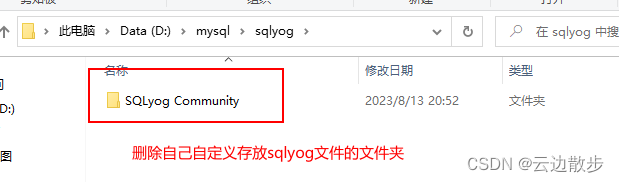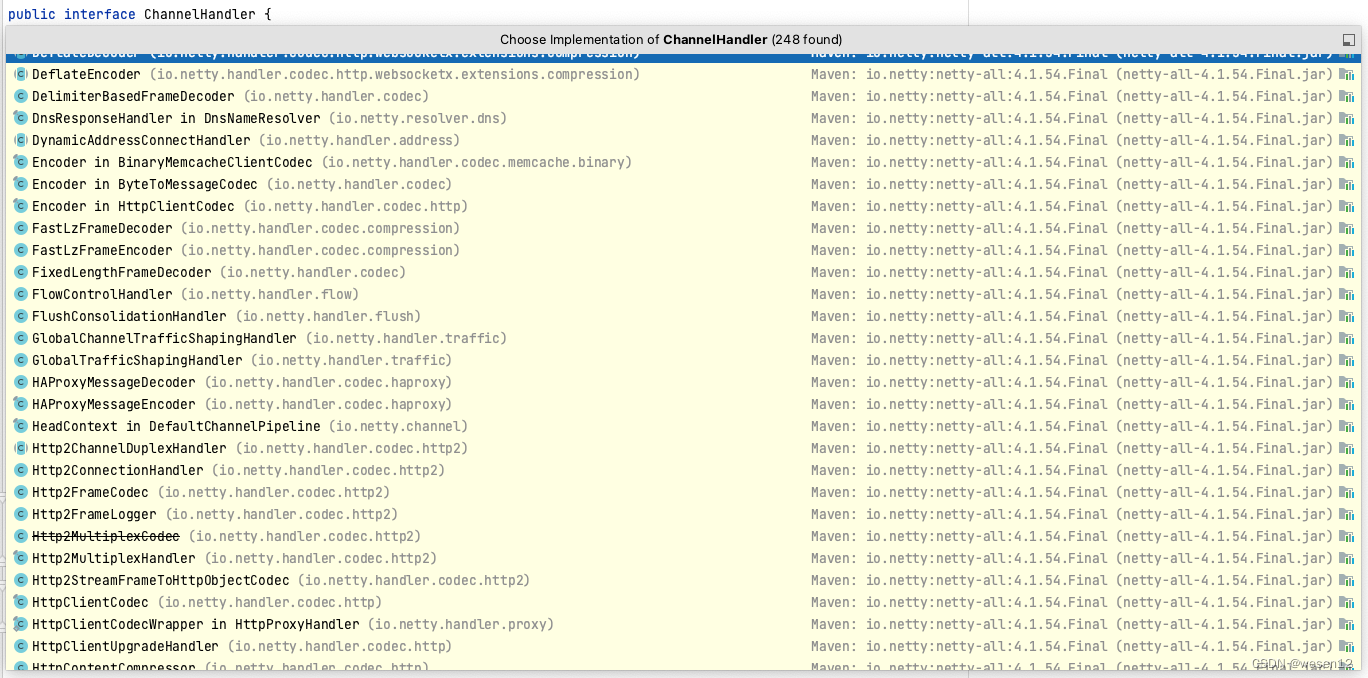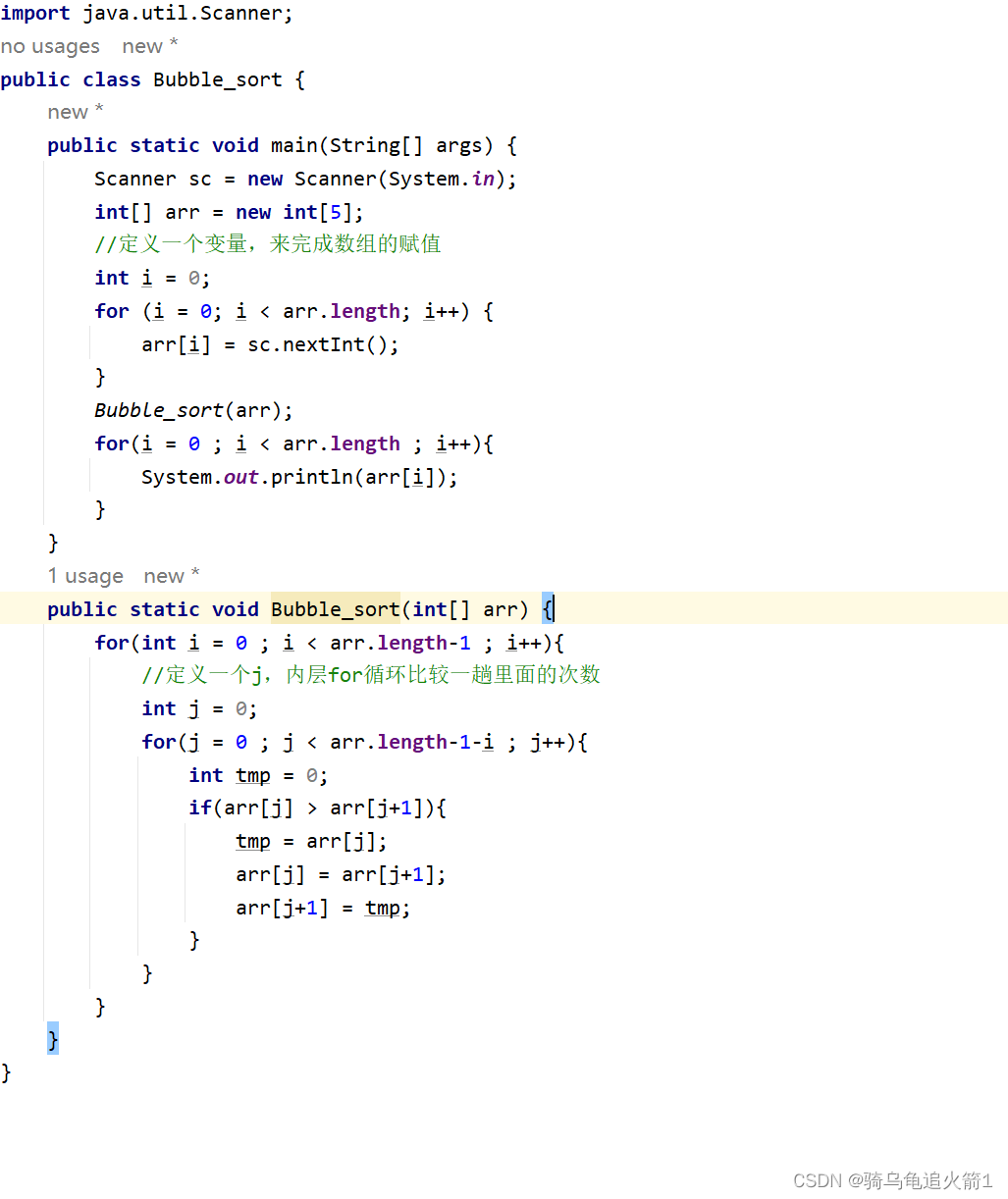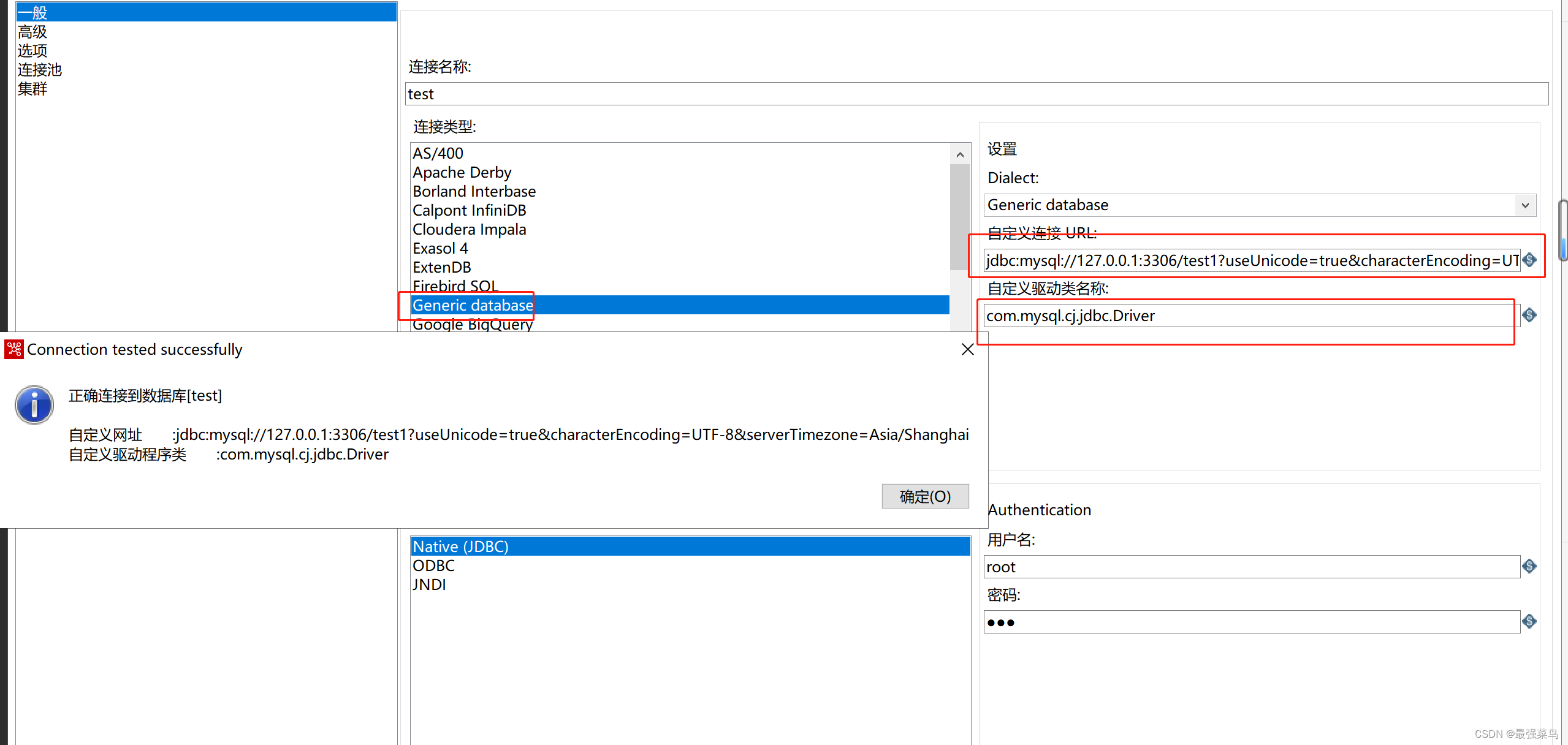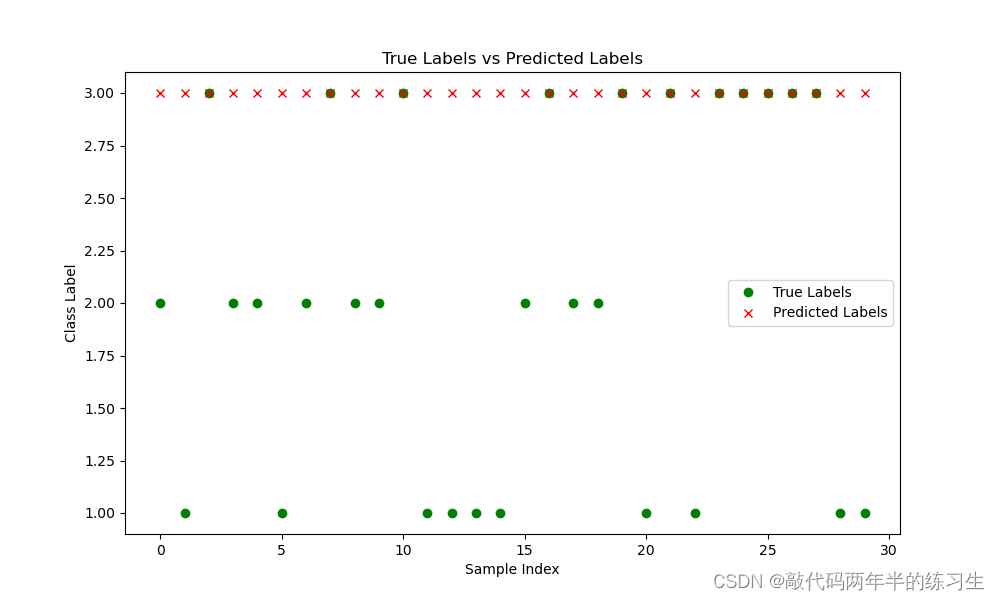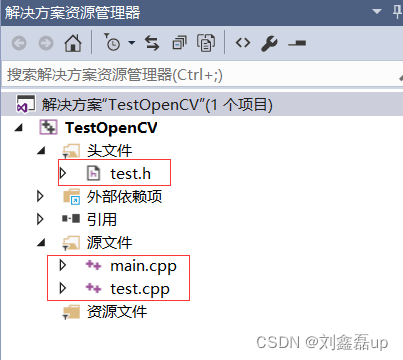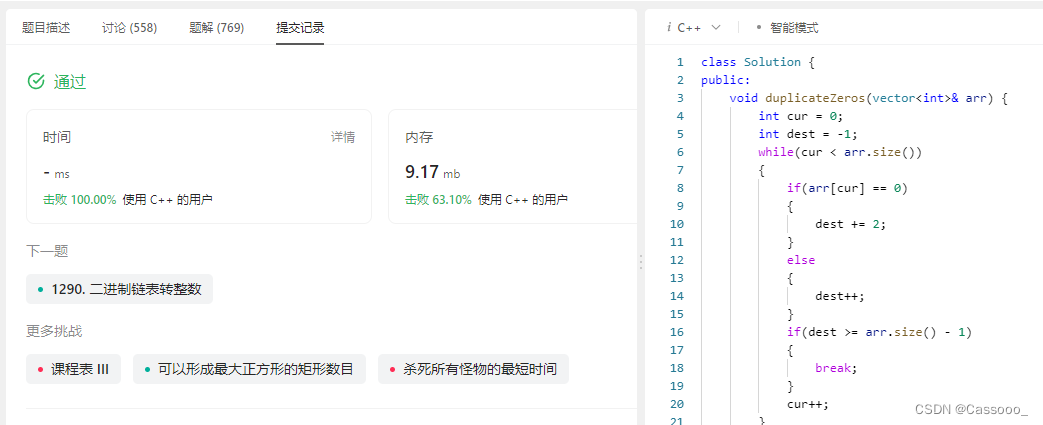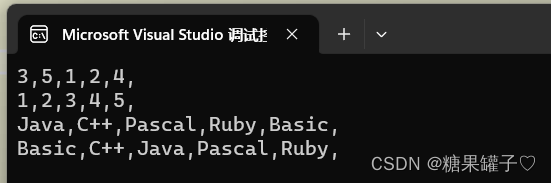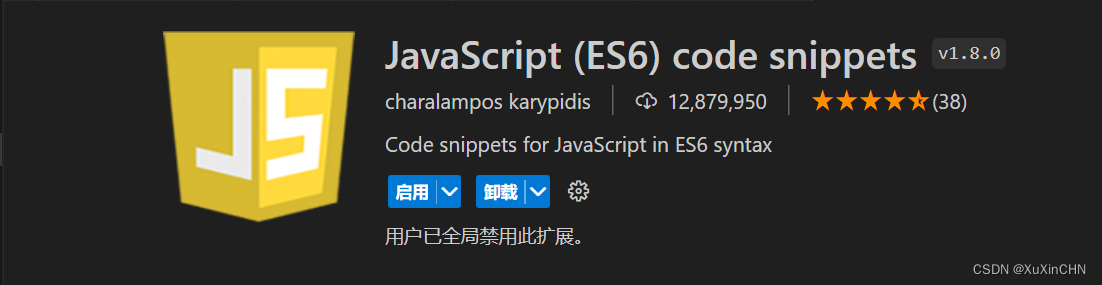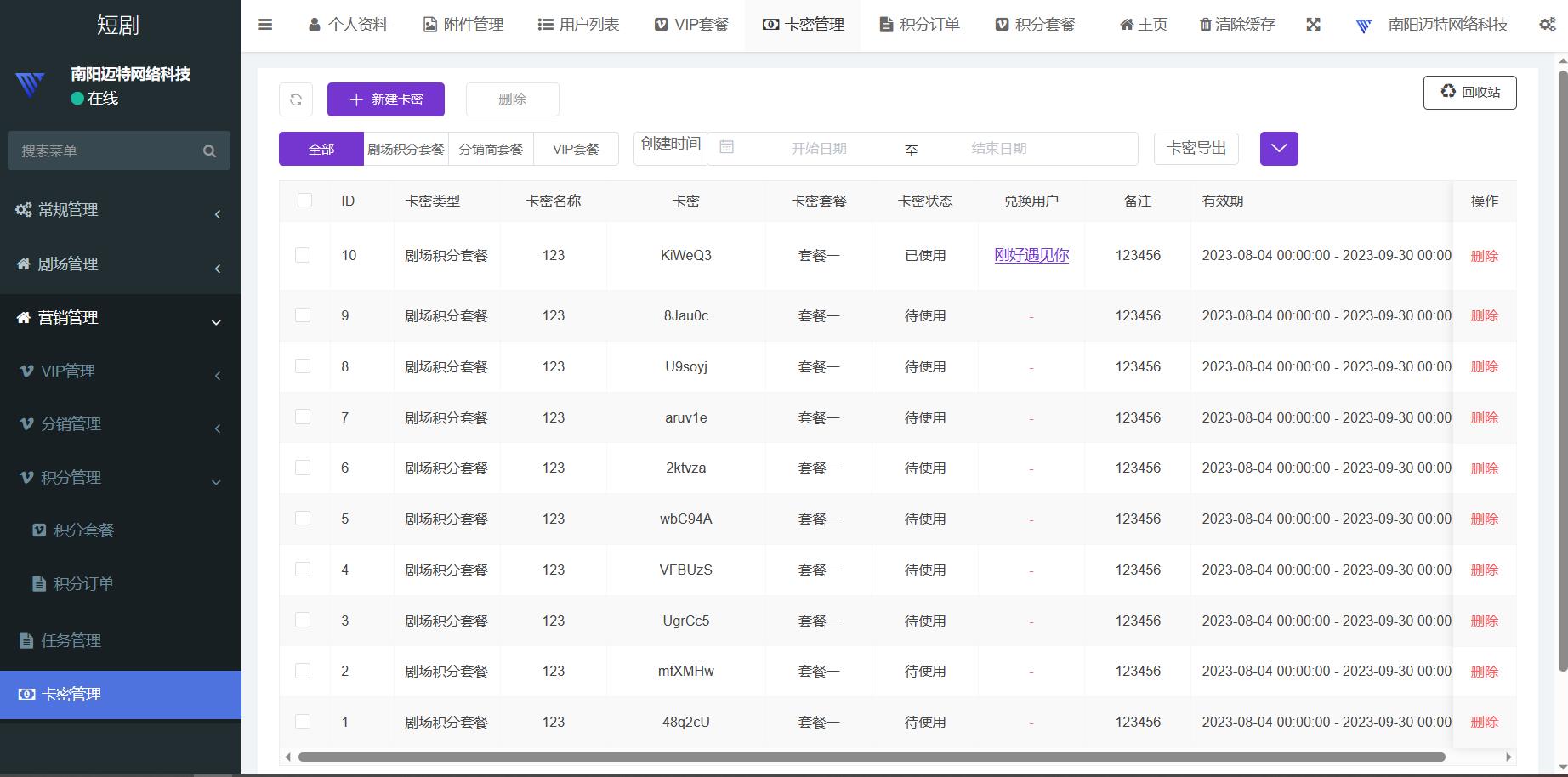须知:
本博文只是为了记录程序员在编程中所用到的编程工具以及效率软件,如有侵权,请告知!
VSCode
英文官网:https://code.visualstudio.com/
中文官网:http://vscode.p2hp.com/
win下载链接:VSCode
mac下载链接:VSCode
工欲善其事,必先利其器。想要优雅且高效的编写代码,必须熟练使用一款前端开发工具。
一些插件:
Chinese (Simplified)中文插件
Code Runner代码运行
HTML Boilerplatehtml样本插件
Error Lens语法错误插件
One Dark Pro代码颜色主题插件
Live Server内置浏览器插件
TODO Highlight代办高光插件
Easy LESSless语法插件
ChatGPT - 中文版
注意:初学者建议不要安装格式化插件
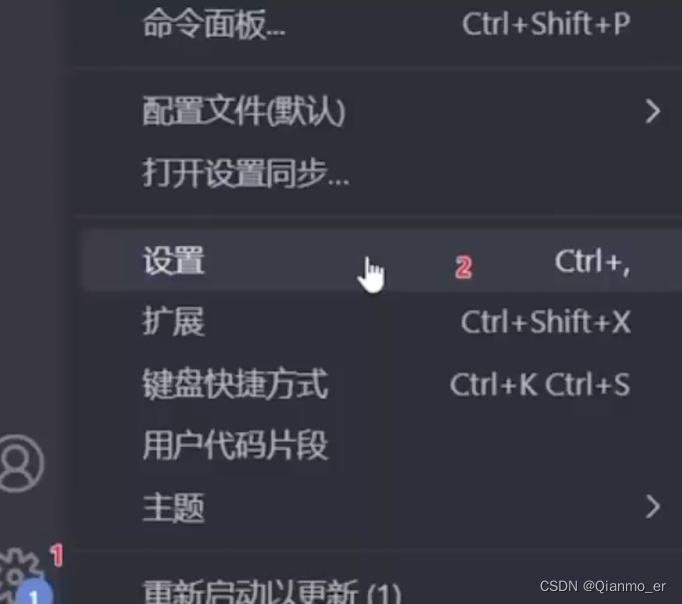
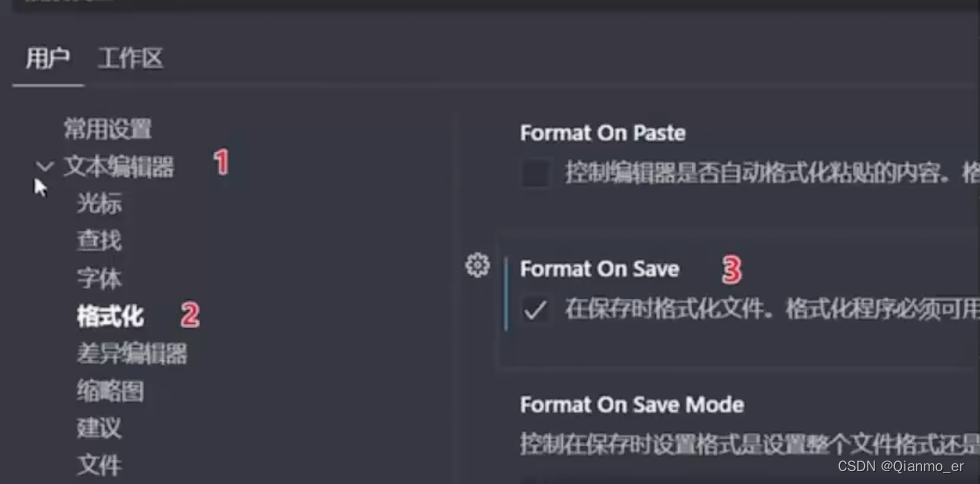
XMind
win下载链接:Xmind
mac下载链接:Xmind
思维导图软件
重点快捷键:
enter–> 同级tab--> 下级
Xmind-AI
官网:https://xmind.ai/cn/
一个AI智能生成的思维导图
Typora
win下载链接:Typora
mac下载链接:Typora
一个做笔记的软件,安装后可以直接用
操作步骤:
视频地址: https://www.bilibili.com/video/BV1Xg4y1t7V5/?spm_id_from=333.999.0.0
-
安装 md 主题:
1.1 文件 - 偏好设置 - 外观 - 打开主题文件夹 - 把2个css文件复制进去;
1.2 如果还有md文件打开的话,关闭所有的md文件;
1.3 主题菜单 · orangeheart -
常用设置
2.1 标题:# 加一个空格,加标题回车就可以,如:“# 一级标题”# 一级标题
## 二级标题
### 三级标题
…2.2 如果输入代码:
~~~html回车 (或者ccs javascript)
2.3 显示代码的行号:文件 - 偏好设置 - 代码块 - 显示行号(选中就可以)
2.4 注意事项>文字内容敲下回车
2.5 突出文字,让某个文字 “变色”,用``反引号
2.6 有序:1.加空格 2. 加空格 (如:1. 2. )
2.7 无序: - 加空格(如- )
2.8 加粗文字:直接选中文字,然后 Ctrl+B
2.9 插入表格:段落 - 表格 即可
或者:|标题|标题1|标题2|
|--|--|--|
|内容|内容1|内容2|2.10 截图自动生成图片文件夹:文件 - 偏好设置 - 图片插入 - copy
或者:[外链图片转存失败,源站可能有防盗链机制,建议将图片保存下来直接上传(img-DMUyf93t-1691309895391)(图片链接)]
Snipaste截图工具
win(直装)下载链接:Snipaste
mac下载链接:Snipaste
一款电脑截图软件
画图工具
win下载链接:Zoomlt64
mac下载链接:ScreenBrush
一款电脑画图软件
Zoomlt64安装步骤:
直装软件,点击 “Agree” 即使用:
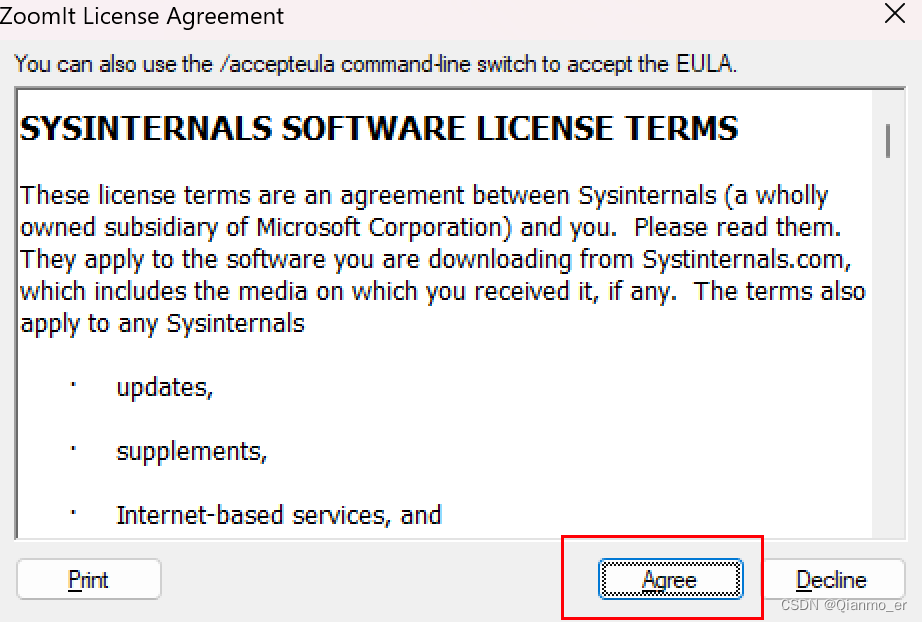
Zoom表示放大,默认 “Ctrl + 1”,“Ctrl + 4”
Draw表示画笔,默认“Ctrl + 2”
Type表示倒计时,默认 “Ctrl + 3”